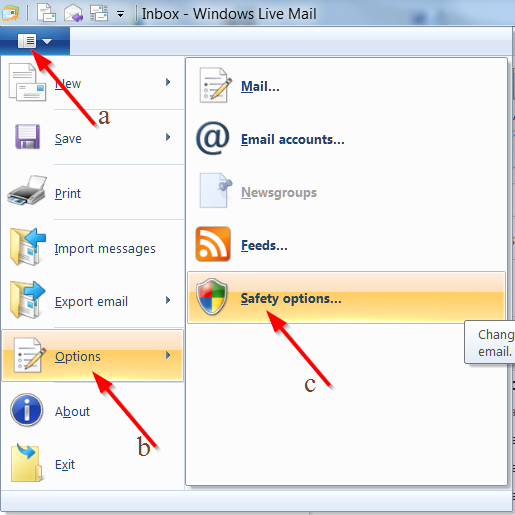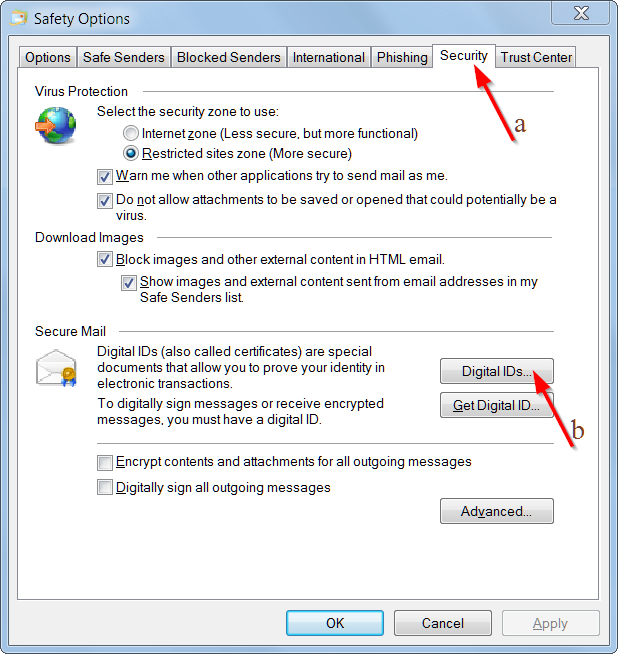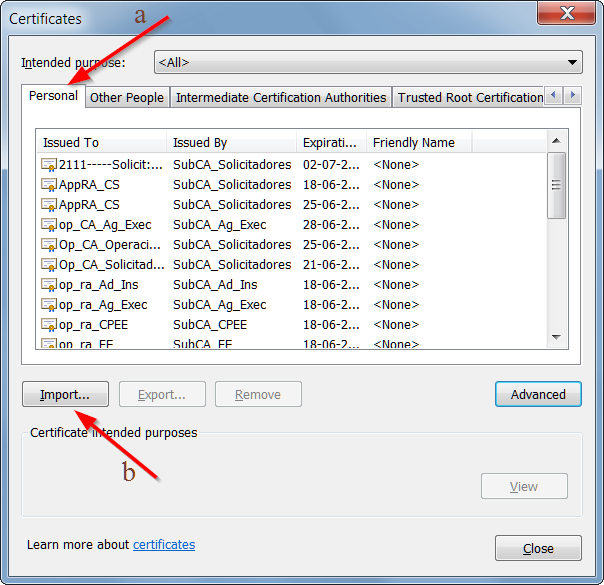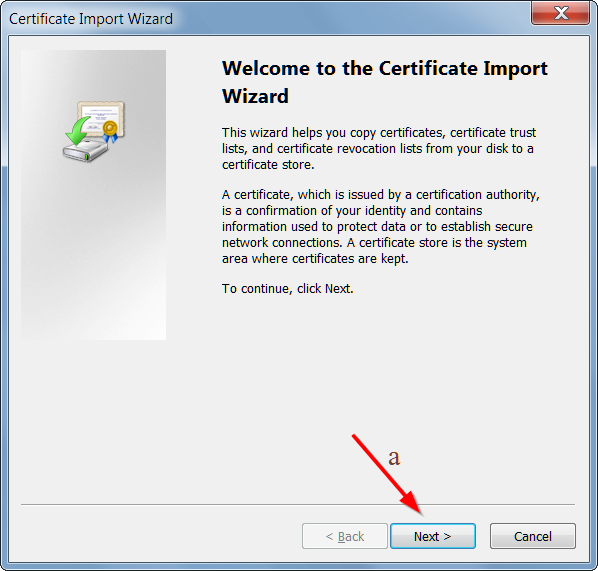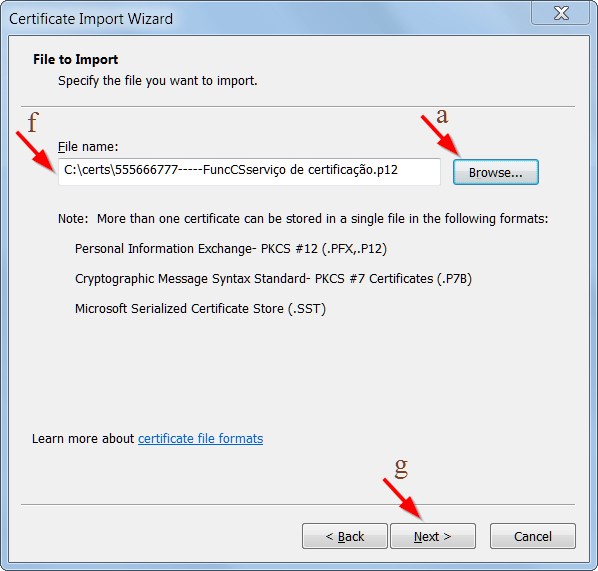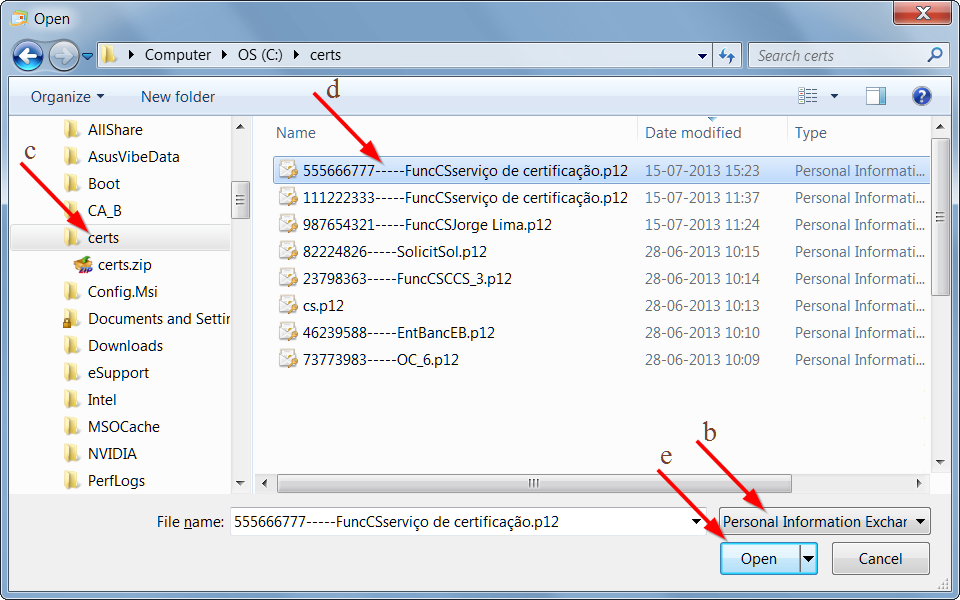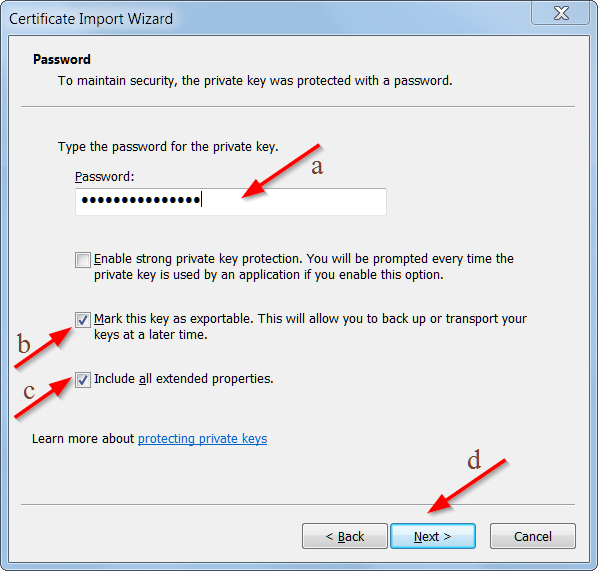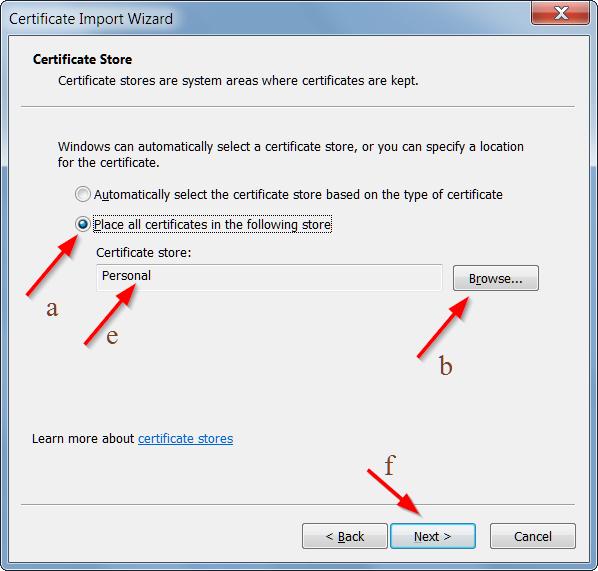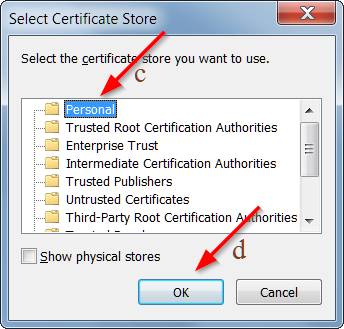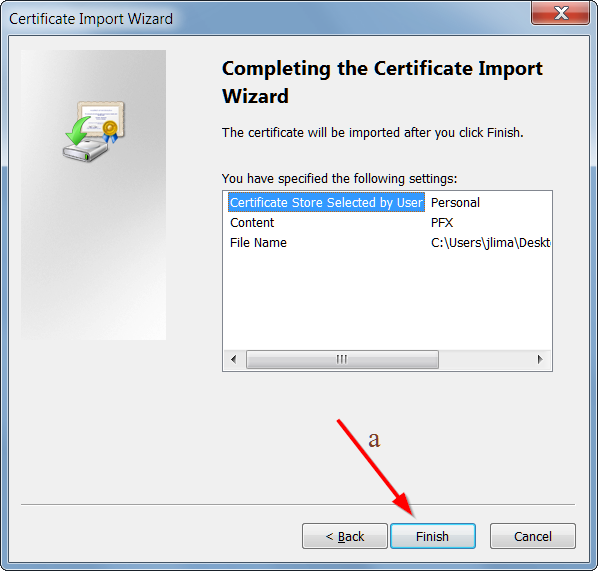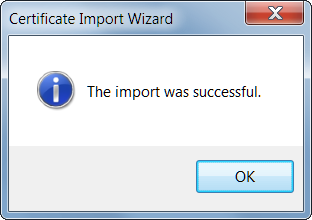1. No Windows Live Mail, ir ao menu (a) e escolher a opção Options(b)-->Safety options (c)
2. No separador Security(a), clicar em Digital IDs (b)
3. Na janela do gestor de certificados, selecionar o separador Personal (a) e clicar em Import (b)
4. Clicar em Next(a)
5. Clicar em Browse (a), na janela que aparece, escolher como tipo de ficheiro Personal Information Exchange (*.pfx, *.p12) (b); selecionar a pasta onde está guardado o certificado (c), selecionar o certificado a importar (d), e clicar em Open (e). De volta à janela anterior, o nome do ficheiro aparece na caixa File name (f). Clicar em Next (g)
6. Introduzir a palavra-passe do certificado (a), selecionar as opções Mark this key as exportable (b) e Include all extended properties (c) e clicar em Next (d)
7. Seleccionar Place the certificates in the following store (a), clicar em Browse (b). Na janela que aparece, selecionar Personal (c) e clicar em OK (d). De volta à janela anterior, em Certificate Store aparece Personal(e). Clicar em Next (f)
8. Clicar em Finish(a)
9. O certificado é importado e aparece uma mensagem de confirmação
10. Clicar em Close para fechar a janela Certificates
11. Clicar em OK para fechar a janela Safety Options